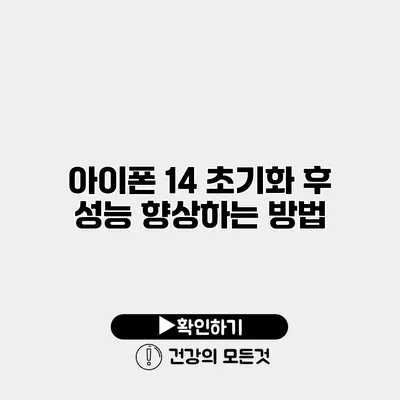아이폰 14 초기화 후 성능을 극대화하는 방법
제대로 사용하지 않으면 성능이 저하되는 스마트폰, 특히 아이폰 14처럼 혁신적인 기술력이 집약된 기기는 초기화 후에도 성능을 극대화할 수 있는 몇 가지 팁이 있습니다. 초기화를 통해 초기 상태로 돌아간 아이폰 14는 올바른 설정과 관리만으로 사용자에게 더 뛰어난 성능을 제공할 수 있습니다. 여러분의 아이폰 14를 최상의 상태로 되돌리는 방법을 알아보도록 할까요?
✅ 아이폰 성능을 최적화하는 방법을 알아보세요.
초기화 전 알아두기
아이폰 14를 초기화하기 전, 몇 가지 중요한 사항을 체크해야 합니다.
백업하기
초기화를 하기 전에 데이터를 잃지 않기 위해 반드시 iCloud나 iTunes를 통해 백업을 해야 해요. 백업 단계는 아래와 같이 진행할 수 있습니다.
-
iCloud 백업
- 설정 > [사용자 이름] > iCloud > iCloud 백업 선택 후 “백업 지금 만들기” 클릭
-
iTunes 백업
- 컴퓨터에서 iTunes 열기 > 기기 선택 > “백업 바로가기” 클릭
초기화 방법
아이폰 14를 초기화하는 방법은 다음과 같습니다.
- 설정 앱을 연 후 “일반” 메뉴 선택
- “전송 또는 초기화” 클릭
- “모든 콘텐츠 및 설정 지우기” 선택
- 인증 후 초기화 진행
✅ 구글 크롬의 성능을 극대화하는 팁을 지금 바로 알아보세요.
초기화 후 성능 향상 방법
이제 초기화를 마친 후, 아이폰 14의 성능을 최적화하는 몇 가지 방법을 살펴보겠습니다.
최신 소프트웨어 업데이트
수시로 새로운 업데이트가 출시되기 때문에, 이를 통해 보안 및 성능이 개선되요. 업데이트 방법은 다음과 같습니다.
- 설정 > 일반 > 소프트웨어 업데이트
앱 관리
혼잡한 앱은 성능을 저하시킬 수 있어요. 필요한 앱만 설치하고, 불필요한 앱은 삭제하세요.
- 설정 > 일반 > iPhone 저장공간에서 앱 목록 확인 후 불필요한 앱 삭제
배터리 최적화
아이폰 14의 배터리 성능을 향상시키기 위해 다음의 방법들을 고려해보세요.
- 배터리 사용 최적화: 설정 > 배터리 > “배터리 상태”에서 최적화 모드 활성화
- 저전력 모드: 필요 시 저전력 모드 활성화
설정 최적화
아이폰 기본 설정을 통해 성능을 최적화해 보세요.
비활성화할 기능
- 위치 서비스: 필요하지 않은 앱의 위치 서비스 비활성화
- 백그라운드 앱 새로 고침: 사용하지 않는 앱은 사용하는 동안에만 새로 고침하도록 설정
추가적인 팁
아이폰 14 성능 향상을 위해 추가로 적용할 수 있는 방법은 다음과 같습니다.
- 알림 최소화: 지나치게 많은 알림은 성능에 영향을 줄 수 있어요.
- 테마 및 배경화면: 간단한 배경화면으로 설정하여 리소스를 절약
- 정기적인 유지보수: 주기적으로 기기 상태를 점검하는 것이 좋습니다.
| 방법 | 효과 |
|---|---|
| 소프트웨어 업데이트 | 성능 및 보안 개선 |
| 앱 관리 | 저장 공간 확보 및 성능 향상 |
| 배터리 최적화 | 배터리 수명 연장 |
| 설정 최적화 | 리소스 낭비 방지 |
결론
아이폰 14는 초기화 후에도 다양한 방법을 통해 성능을 극대화할 수 있습니다. 위에서 소개한 방법들을 참고하여 여러분의 아이폰 14를 보다 원활하고 효율적으로 활용해보세요. 이 모든 과정이 여러분의 스마트폰 생활을 한층 더 향상시킬 수 있을 것입니다. 지금 바로 시작해보세요!
자주 묻는 질문 Q&A
Q1: 아이폰 14 초기화 전에 무엇을 해야 하나요?
A1: 초기화 전에는 반드시 데이터를 잃지 않도록 iCloud나 iTunes를 통해 백업을 해야 합니다.
Q2: 아이폰 14 초기화 후 성능을 어떻게 최적화하나요?
A2: 초기화 후 소프트웨어 업데이트, 필요 없는 앱 삭제, 배터리 최적화 및 설정 최적화를 통해 성능을 향상시킬 수 있습니다.
Q3: 아이폰 14의 배터리 성능을 높이려면 어떻게 해야 하나요?
A3: 배터리 상태 최적화 모드를 활성화하고, 필요 시 저전력 모드를 사용하여 배터리 성능을 향상시킬 수 있습니다.